Rette Minecraft Kan ikke følge med, Er serveren overbelastet fejl
Folk, der ofte spiller Minecraft , vil sandsynligvis være stødt på en fejlmeddelelse Can’t Keep Up! Is The Server Overloaded?Som navnet antyder, har denne fejl noget at gøre med serveren, så det er ikke helt din skyld.
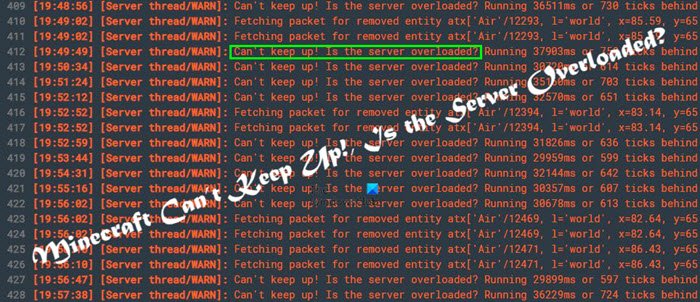
Du kan se, at tingene ikke er i den bedste position, når serveren begynder at halte, hvilket så forårsager navigationsproblemer. Derefter vises fejlen, og du er meget forvirret, fordi du ikke aner, hvad du skal gøre på dette tidspunkt.
Hvad forårsager Minecraft Kan ikke følge med, Er serveren overbelastet fejl?
Ud fra det, vi har samlet, er der tre primære årsager til denne særlige serverfejl. De er Client lag, Network lag og Server lag.
Rette Minecraft Kan ikke følge med, Er serveren overbelastet fejl
Det er nemmere at løse dette problem, end du måske tror, så tag et kig på oplysningerne nedenfor for at lære mere:
1] Sådan rettes serverlag
Serverlag(Server) gør alt til et rod, især da dette er din egen Minecraft -server. Nu er den første ting, du skal gøre, at sikre, at det korrekte drev bliver brugt. Vi anbefaler et hurtigt og pålideligt drev, så i stedet for at bruge en harddisk(Hard Drive) , hvad med at investere i en SSD eller RAMDISK?
I situationer, hvor kun en harddisk er(Drive) tilgængelig til brug, bør defragmentering af drevet forbedre dets overordnede IO-ydeevne(IO performance) . Vi håber i hvert fald, at det sker.
Med harddisken(Hard Drive) ude af vejen, lad os fokusere lidt på processorkraften. Chancerne er, at din CPU er OK, så måske er du nødt til at reducere den stress, den udsættes for. Vi kan få dette gjort ved at lukke kørende applikationer, der ikke er nødvendige.
Hvis Windows driver din server, skal du åbne Task Manager og dræbe alle uvigtige tjenester. Aktiver desuden spiltilstand på din antivirussoftware, hvis den understøtter denne funktion.
Til sidst vil vi se på RAM'en(RAM) . Serverlag(Server) har i mange tilfælde meget at gøre med RAM . Hvis du ikke har nok, så øg den for at allokere mere til spillet. Husk(Bear) , at for meget RAM kan forårsage en CPU- flaskehals, så vær forsigtig.
2] Sådan rettes netværksforsinkelse
Netværksforsinkelser er nemme at rette, for at være ærlig, så lad os se på, hvad du skal gøre her. Vi anbefaler fejlfinding på netværket(troubleshooting the network) .
Tjek også, om nogle programmer, der kører i baggrunden, muligvis bruger for meget båndbredde.
3] Sådan rettes klientforsinkelse
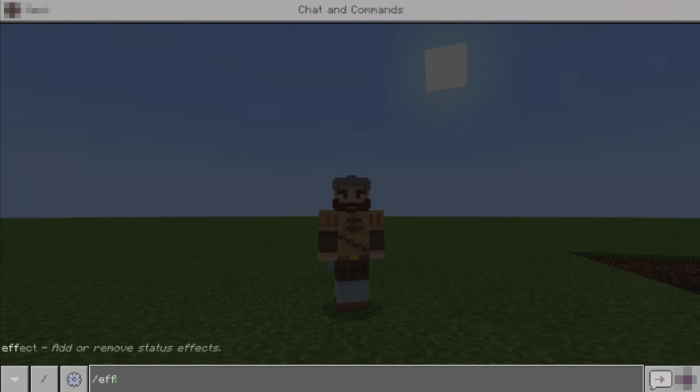
Når det kommer til problemet med klientforsinkelse, har dette at gøre med selve spillet. Du bør besøge videoindstillinger-(Video Settings) området i spillet og foretage et par ændringer her og der.
For eksempel bør du indstille Particle Effects til minimal, slå Entity Shadows fra , indstille Entity Distance til omkring 50 procent, slå VSync fra og deaktiver Biome Blend . Du kan også vælge at slå Clouds fra, hvis du ønsker det.
At gøre disse ting vil reducere belastningen på grafikkortet, og som sådan burde Minecraft køre meget glattere end før.
LÆS(READ) : Bedste Minecraft-frø, du bør prøve lige nu.(Best Minecraft Seeds you should try out right now.)
Related posts
Ret Minecraft ude af stand til at oprette forbindelse til verden i Windows 11/10
Ret fejl ved afgivelse af ordre til Minecraft via den officielle Mojang Store
Rette Minecraft-fejl Kunne ikke skrive Core Dump
Ret io.netty.channel.AbstractChannel$AnnotatedConnectException-fejl i Minecraft
Minecraft Fix: En eksisterende forbindelse blev tvangslukket
Ret fejlen "Windows kan ikke oprette forbindelse til dette netværk".
Sådan rettes Google Chromes fejl ved manglende hukommelse
Fix Game Error [201], Kan ikke åbne datafilerne i LOTRO
Sådan repareres pc vil ikke POST
Ret Outlook-appen vil ikke åbne i Windows 10
Ret Minecraft-forbindelse timeout Ingen yderligere information Fejl
Fix Minecraft Launcher er i øjeblikket ikke tilgængelig på din konto
Sådan spiller du Minecraft: En begyndervejledning
Sådan rettes Safari kan ikke finde serverfejl
Portvideresendelse virker ikke i Minecraft i Windows 11/10
Sådan rettes Fire Stick vil ikke oprette forbindelse til Wi-Fi
Sådan rettes Minecraft-fejl 0x803f8001 i Windows 11
Ret fejlen "Kan ikke læse fra kildefilen eller disken".
Sådan rettes "Kunne ikke indlæse billede. Tryk for at prøve igen” Instagram-fejl
Sådan tilmelder du dig Minecraft Earth - Plus andre detaljer her!
